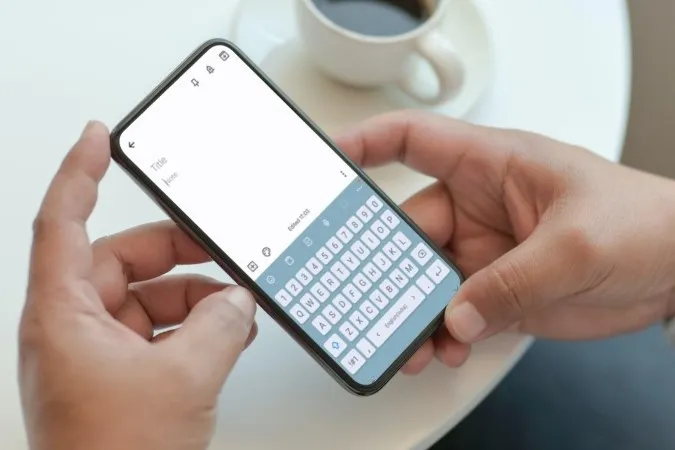Embora o One UI ofereça inúmeras opções de personalização, nem todas são facilmente acessíveis. Por exemplo, se tentar alterar o tema do seu teclado Samsung, verá apenas quatro opções básicas – Claro, Claro sólido, Escuro e Escuro sólido. Felizmente, não tem de se contentar com essas opções aborrecidas. Pode utilizar um par de módulos Good Lock – KeysCafe e Theme Park – para estilizar o seu teclado Samsung com temas personalizados. Vamos ver como pode alterar o tema do teclado Samsung.
Nota: o Good Lock só está disponível em telemóveis Galaxy emblemáticos (dispositivos que executam o One UI, não o One UI core). Se não tiver a certeza, vá a Definições > Acerca do telefone > Informações de software para verificar qual a versão que tem.
Altere o tema do teclado Samsung com o KeysCafe e o Theme Park
Ao utilizar os módulos do Good Lock, como o KeysCafe e o Theme Park, pode desbloquear várias opções de personalização para o seu teclado Samsung e dar-lhe um novo visual. Para utilizar estes módulos Good Lock, terá primeiro de transferir a aplicação Good Lock a partir da Galaxy Store, caso ainda não o tenha feito. Depois de o fazer, siga os passos seguintes para alterar o tema do seu teclado Samsung.
1. abra a aplicação Good Lock no seu telemóvel. No separador Maquilhagem, localize o módulo KeysCafe e toque no ícone de transferência junto ao mesmo.
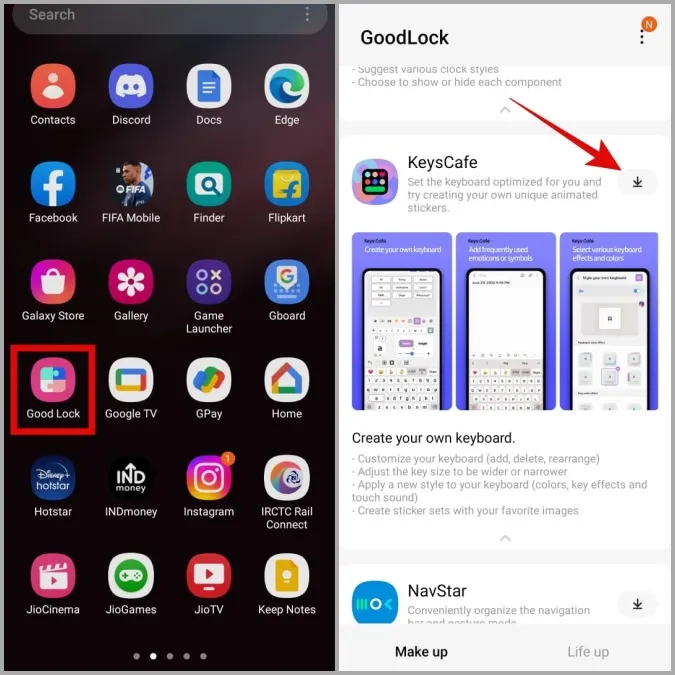
2. isto levá-lo-á para a aplicação Galaxy Store. Toque no botão Instalar agora para descarregar o módulo KeysCafe para o seu telemóvel.

3) Regresse à aplicação Good Lock e localize agora o módulo Theme Park. Toque no ícone de transferência junto ao mesmo e instale-o a partir da Galaxy Store.
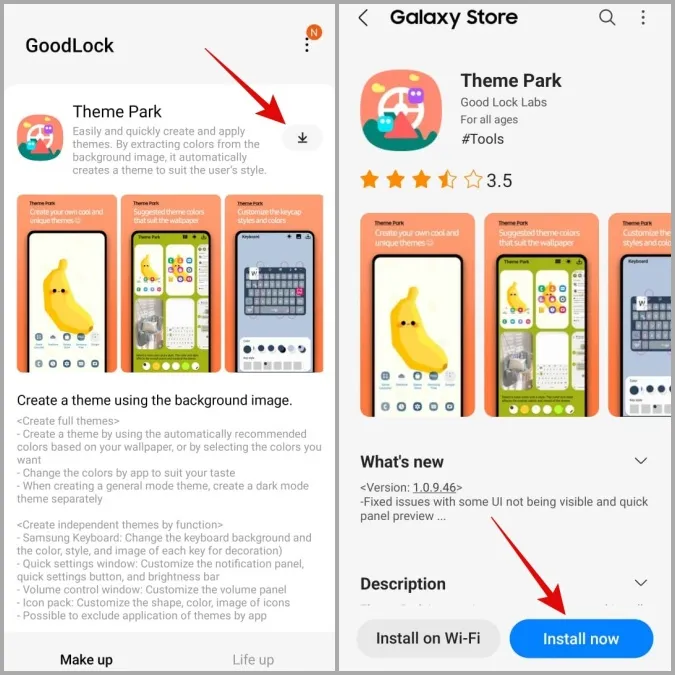
4) Agora, abra a aplicação KeysCafe no seu telemóvel.
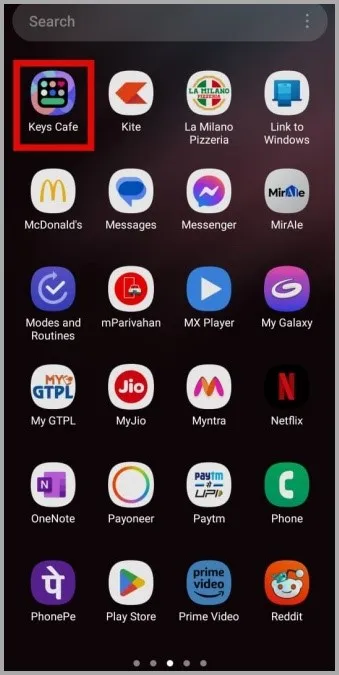
5. toque em Personalizar o seu próprio teclado e active a opção no menu seguinte.
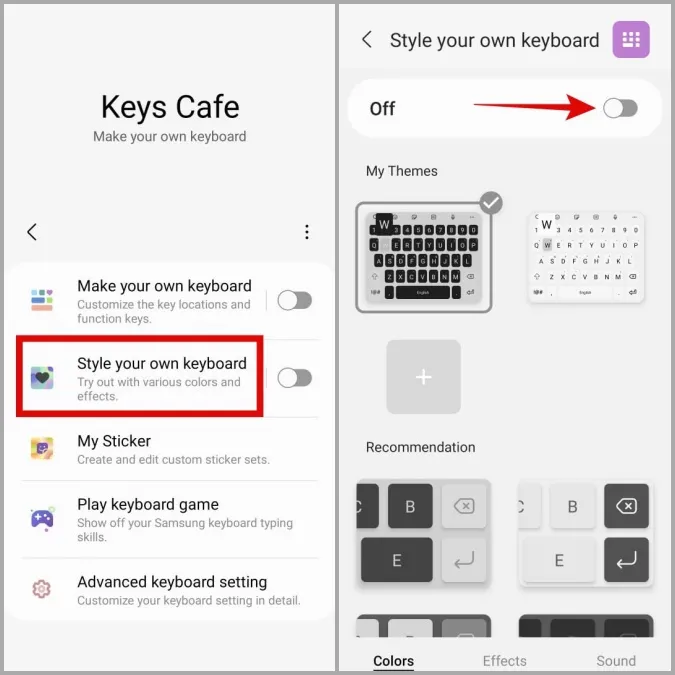
6. percorra os temas disponíveis e seleccione o que pretende utilizar. Depois, toque em Aplicar.
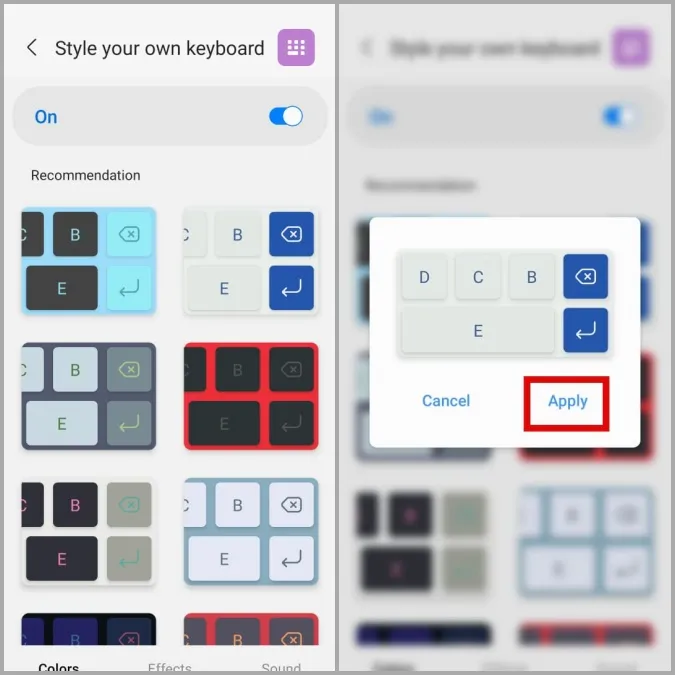
Depois de concluir os passos acima, o tema do seu teclado Samsung será alterado.
Também pode experimentar vários efeitos de cor do teclado e sons de toque, acedendo aos separadores Efeitos e Som no KeysCafe.
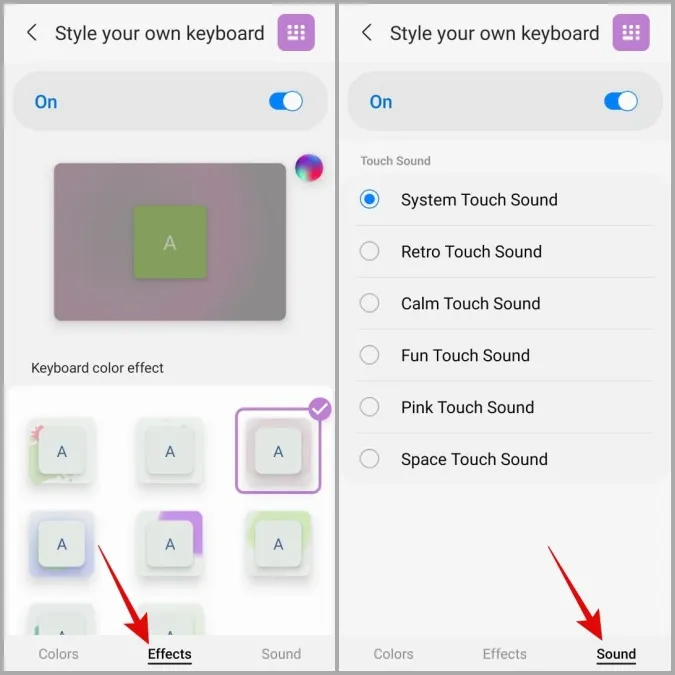
Como criar um tema de teclado Samsung personalizado
Se as opções de tema predefinidas no KeysCafe não forem suficientes para si, pode utilizar o módulo Theme Park para criar o seu próprio tema de teclado Samsung. Isto permitir-lhe-á personalizar todos os aspectos do seu teclado. Vamos ver como.
1. abra a aplicação Parque Temático no seu telemóvel.
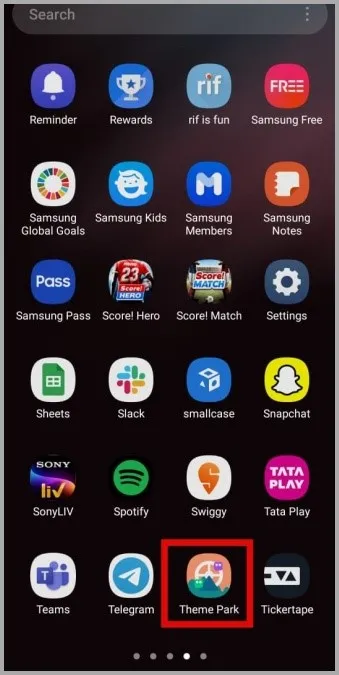
2. navegue até ao separador Teclado e toque no botão Criar novo na parte inferior.
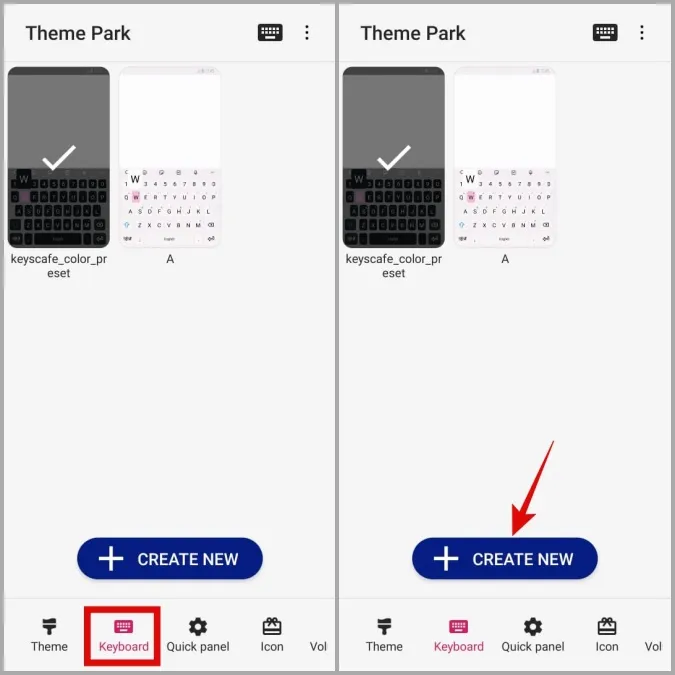
3. em Estilo de teclado, seleccione a sua opção preferida.
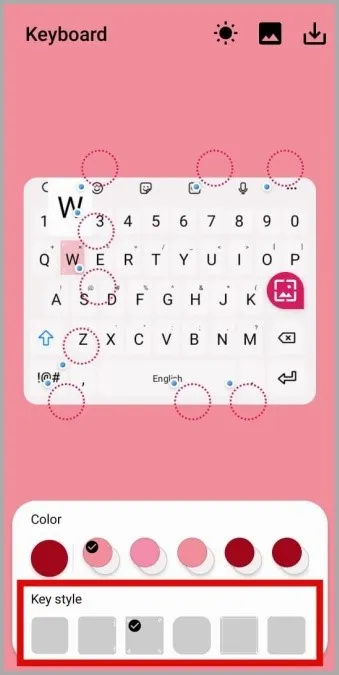
4. na pré-visualização do teclado, verá vários círculos pontilhados, cada um representando um elemento diferente do teclado. Toque no elemento que pretende alterar.
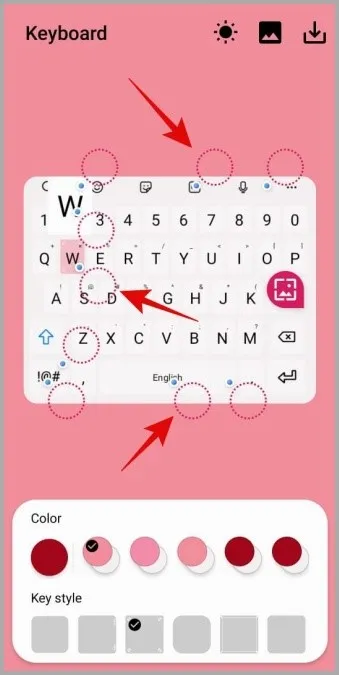
5. toque em Cor e seleccione a sua cor preferida. Depois, toque em OK.
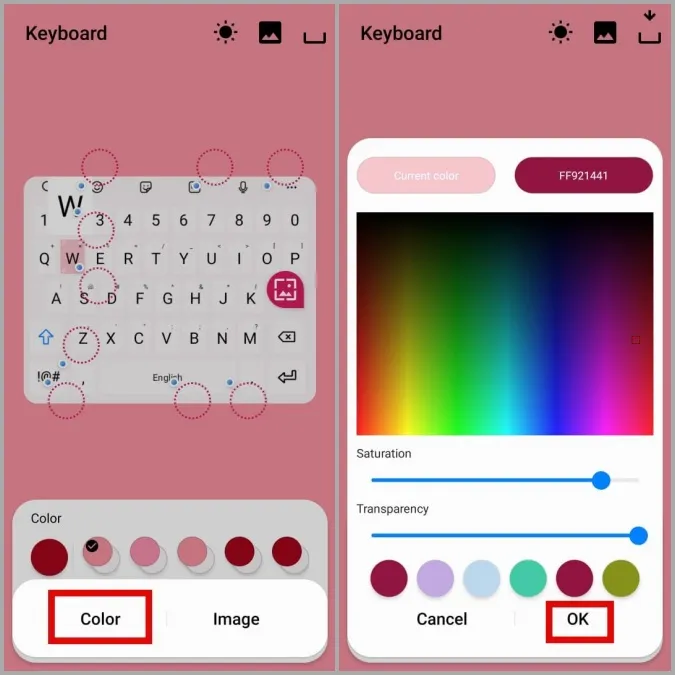
6. repita este processo para personalizar todos os elementos do teclado a seu gosto.
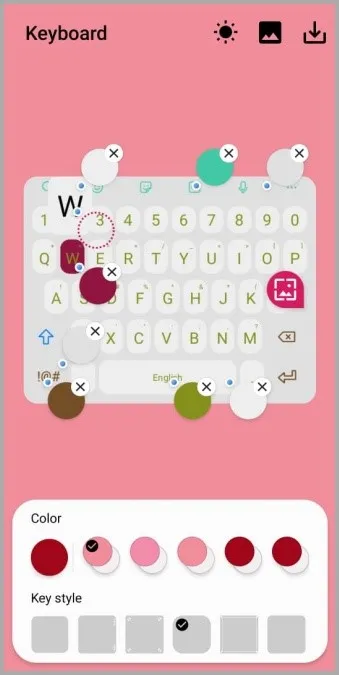
7 Em seguida, toque no ícone do sol na parte superior para mudar para o modo escuro e personalizar o aspeto do teclado no modo escuro.
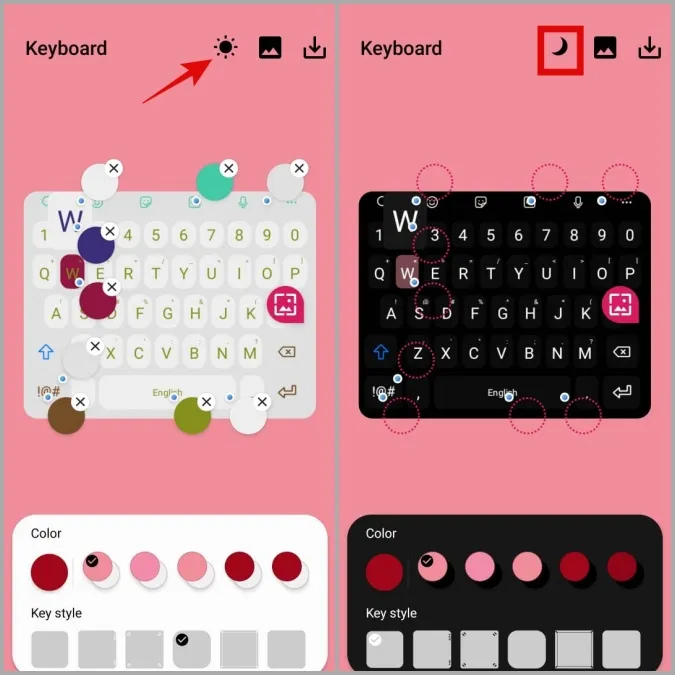
7) Quando terminar de criar um tema, toque no ícone de transferência no canto superior direito. Introduza um nome adequado para o seu tema e toque em OK.
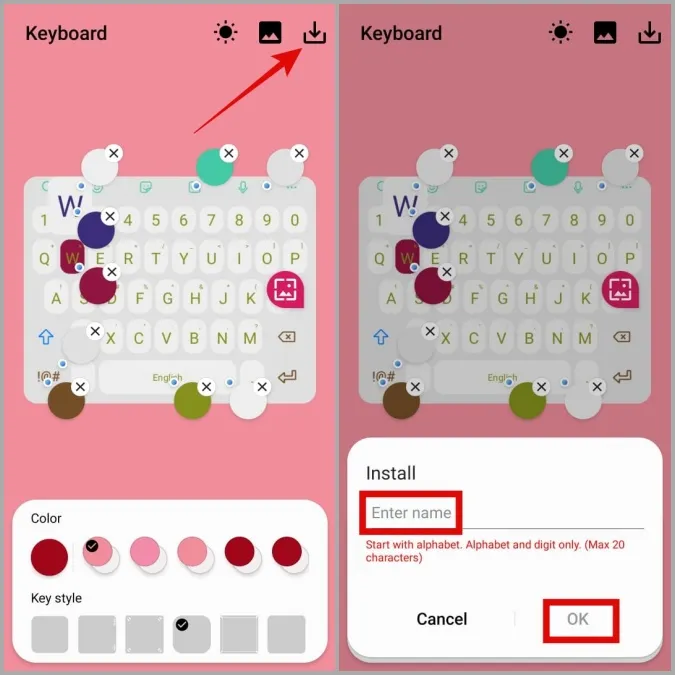
8) Depois de o tema estar instalado, toque no mesmo e seleccione Aplicar.
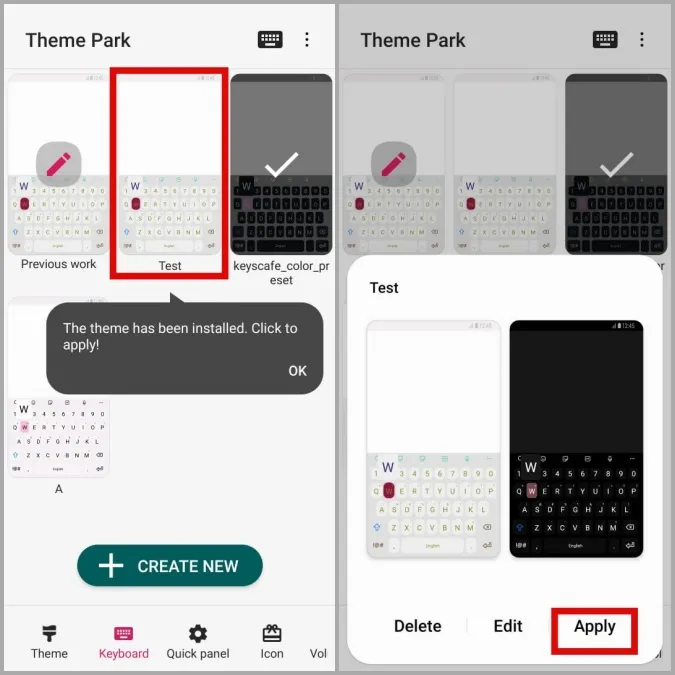
Pode repetir os passos acima para criar tantos temas quantos quiser e alternar entre eles.
Como adicionar uma imagem de fundo ao seu teclado Samsung
Outra forma de personalizar o seu teclado Samsung é adicionar-lhe uma imagem de fundo personalizada. Se estiver interessado em fazê-lo, eis como utilizar o Theme Park para adicionar uma imagem de fundo ao seu teclado Samsung.
1. abra a aplicação Parque Temático. Na secção Teclado, toque no botão Criar novo. Também pode escolher um dos seus temas existentes.
2. toque no ícone de imagem à sua direita e seleccione Galeria.
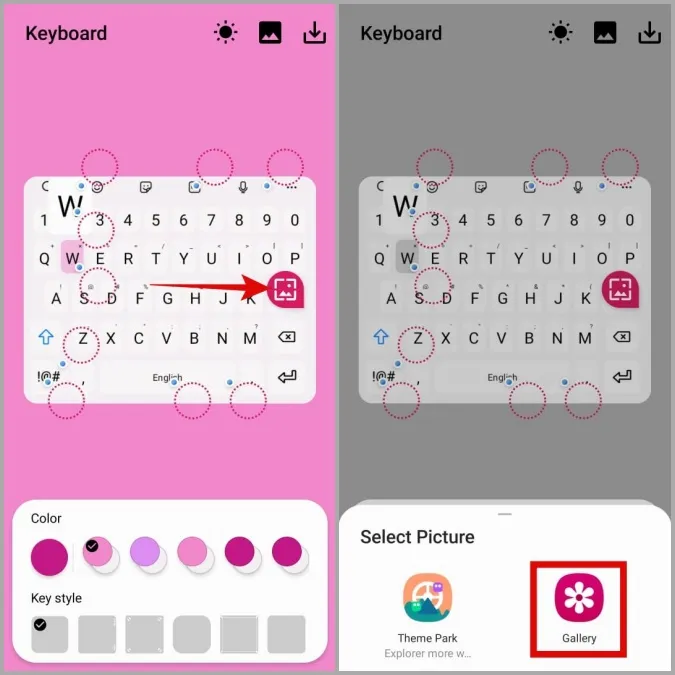
3. seleccione a imagem que gostaria de utilizar. Toque no ícone de transferência no canto superior direito e guarde o seu tema.
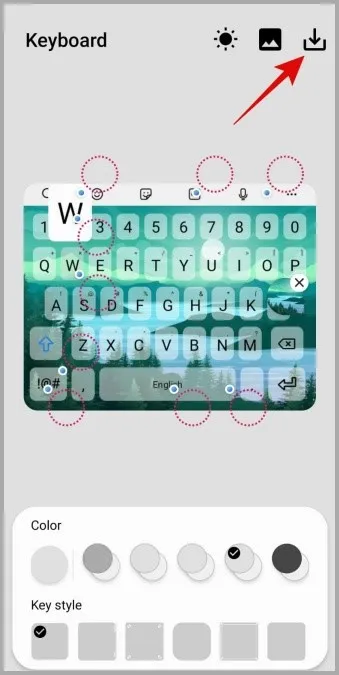
4. por fim, seleccione o seu tema personalizado e prima Aplicar.
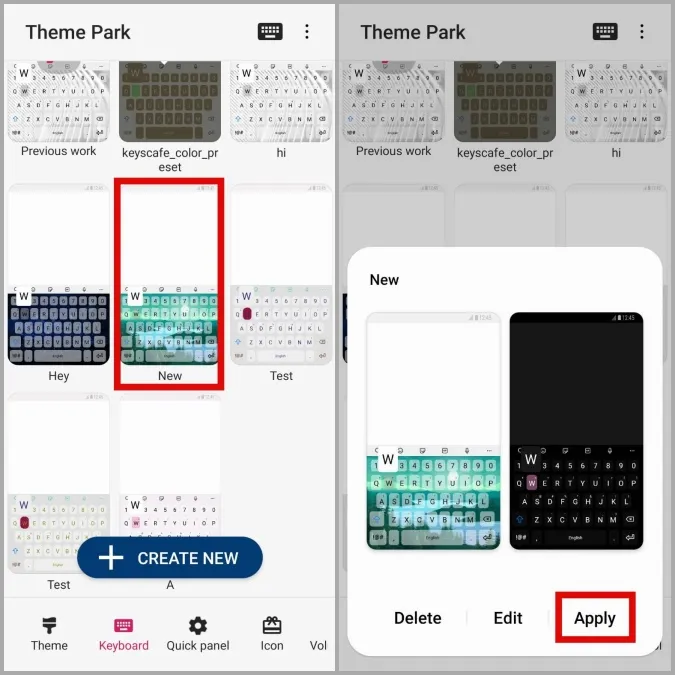
Depois de aplicado, abra o teclado em qualquer aplicação para pré-visualizar as alterações.
Torne-o seu
Esperamos que se tenha divertido a personalizar o seu teclado Samsung com os módulos Good Lock acima mencionados, e que o seu teclado tenha agora o aspeto que pretende.
O KeysCafe e o Theme Park não são os únicos módulos Good Lock interessantes. Existem vários módulos Good Lock que vale a pena experimentar, como o RegiStar (para ativar a funcionalidade de toque posterior) e o Clockface (para personalizar o estilo do relógio).